El disco con el sistema operativo Windows debe ser de arranque múltiple para instalar el sistema operativo en la computadora. Sin embargo, además de esto, es importante cumplir con una condición más: la computadora debe admitir el arranque desde un disco óptico.
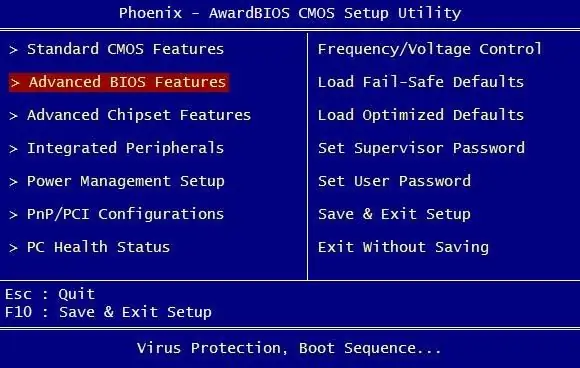
Instrucciones
Paso 1
Inserte el disco del sistema operativo de arranque múltiple en la unidad. Al encender la computadora, presione la tecla Esc, hágalo inmediatamente, tan pronto como el monitor muestre texto en blanco.
Paso 2
En el menú que se abre, configure la opción para iniciar la computadora no desde el disco duro, sino desde la unidad óptica, que actualmente contiene los medios con el kit de distribución del sistema operativo. Guarde sus cambios.
Paso 3
Arranque desde el disco. Para hacer esto, cuando inicie la computadora, tan pronto como la pantalla muestre “Presione cualquier tecla para arrancar desde el CD”, presione cualquier tecla y luego, siguiendo el menú del instalador, instale el sistema operativo.
Paso 4
Después de instalar el sistema operativo de la misma manera, vuelva a la configuración anterior para iniciar la computadora desde el disco duro. Indique entre ellos en qué se encuentra Windows y guarde los cambios.
Paso 5
Si necesita ejecutar un disco de arranque múltiple en una computadora portátil, primero averigüe exactamente cómo ingresar al BIOS en su modelo. Esto se hace de varias maneras: puede ver una descripción general de la placa base de la computadora portátil o la computadora en sí, o probar el método de selección: presione F1, F2, Del, F11, etc. al cargar. hasta que aparezca un programa con una interfaz azul grisácea.
Paso 6
Con las teclas de flecha, busque el elemento del menú de inicio en el BIOS. En First Boot Devise, mueva la unidad portátil existente. Las posiciones en este menú se reorganizan usando las teclas +/-, sin embargo, puede haber diferencias en algunos modelos.
Paso 7
Salga del BIOS, inserte el disco en la unidad, presione cualquier tecla al inicio para iniciar desde el CD, instale desde su disco, luego use el mismo método para devolver los valores de inicio del sistema originales. Además, en algunos modelos, está disponible una opción rápida para cambiar el dispositivo de inicio prioritario presionando Esc.






